
Quando hai un computer, vuoi avere il miglior sistema operativo possibile per sfruttare la sua capacità. Per questo, devi prendere in considerazione qual è l'opzione che meglio si adatta alle funzioni della tua squadra.
La maggior parte dei nuovi PC viene fornita con l'ultima versione di Windows installata. Ma nonostante, alcuni utenti con computer meno recenti sentono il bisogno di installare questo aggiornamento sui propri computer. Se sei uno di loro, ma il tuo computer non ha un'unità DVD, ti consigliamo di continuare a leggere. Perciò, sei interessato creare un avvio USB per installare Windows | 10.
DVD vs unità USB
L'utilizzo dei CD è stato fortemente influenzato dalla creazione di memorie USB e pendrive con la capacità di memorizzare informazioni.. Questi due strumenti hanno permesso anche ai produttori di computer di dimenticare l'integrazione di un'unità DVD. così, lentamente, I DVD stanno uscendo dal mercato, con le unità USB rimovibili che prendono il sopravvento.
In questo senso, è stato necessario creare strumenti che favoriscano l'installazione di prodotti da porte USB, poiché molti computer non hanno altri tipi di porte per inserire informazioni. Ecco perché per aiutarti ad aggiornare il tuo sistema operativo ti portiamo questo articolo.
Come creare un Windows USB avviabile 10?
Per facilitare il processo, è importante creare un'unità USB che funga da DVD di installazione. Per eseguire questa operazione è necessario seguire attentamente le istruzioni. Sebbene questo articolo riguardi la creazione di un USB avviabile di Windows 10, questi passaggi funzioneranno allo stesso modo per altre versioni di Windows. Quindi puoi usarlo come vuoi.
Nello stesso modo, se hai una chiavetta USB che non usi più, puoi trasformarlo in un disco di installazione. Essere possibile farlo per Windows, Linux o MAC. Inoltre, può essere uno strumento diagnostico per il tuo PC. Cosa c'è di più, Tieni presente che per usarlo come supporto di avvio dovrai regolarlo e formattarlo in base a ciò che hai in mente.
Processo di creazione dell'avvio
Di seguito mostriamo il processo attraverso schermate e testo esplicativo in un modo molto semplice:
Passo n. ° 1: chiavetta USB
Per questa procedura avrai bisogno di un Chiavetta USB di almeno 8 Gb spazio disponibile. Ciò consente all'installatore di costruire correttamente. Se hai informazioni in memoria, si consiglia di fare un backup. Questo processo causerà la perdita di tutti i contenuti del dispositivo USB..
passo 2: scarica lo strumento di creazione multimediale
Per creare e configurare l'USB, devi scaricare lo strumento di creazione multimediale dal sito Web ufficiale di Microsoft (scarica qui)
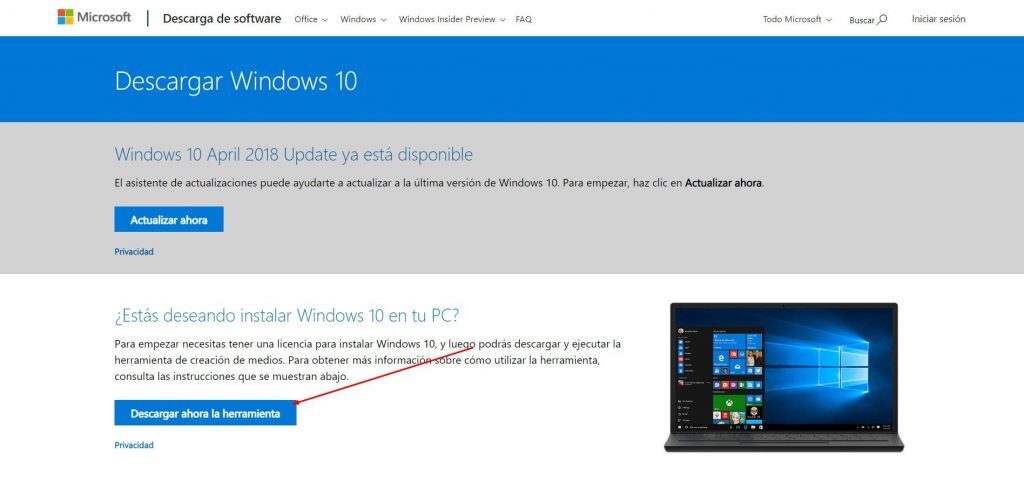
Passo no. 3: Esegui lo strumento
Una volta installato e avviato il programma, dobbiamo eseguire i seguenti passaggi:
- Selezioniamo la seconda opzione. Ecco come inizieremo il processo di creazione dell'USB avviabile.
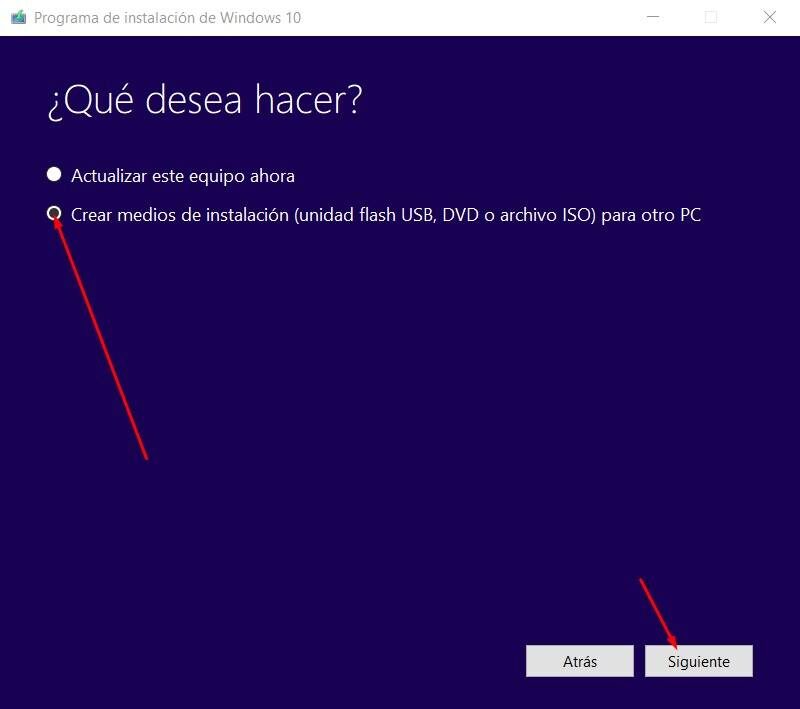
- Ora è il momento di scegliere la lingua e scegliere tra la versione x64 o x32 di Windows. Lo stesso software configura le diverse opzioni in base alle caratteristiche del tuo PC. Dunque, non potrai variare la tua scelta.
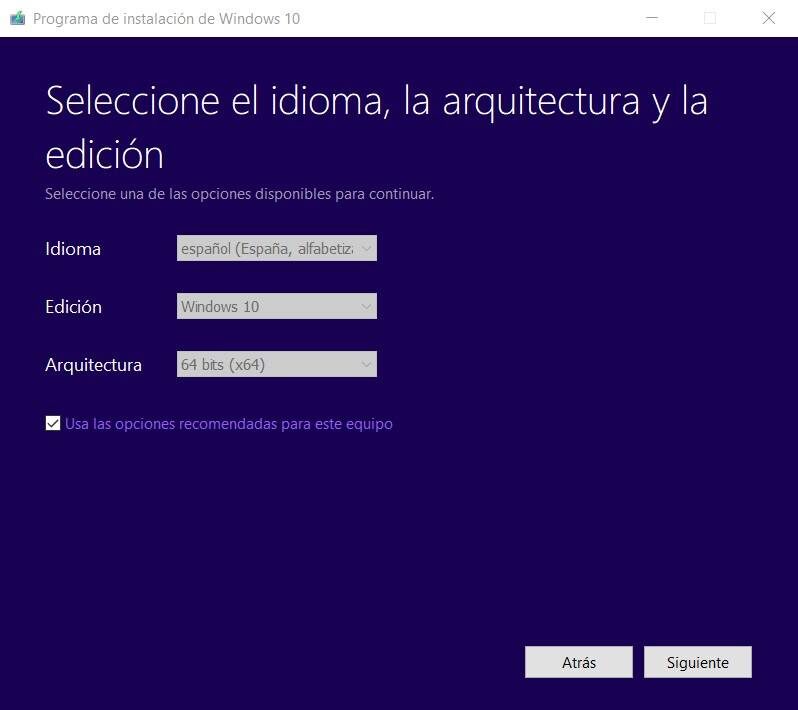
- Seleziona la prima opzione. È semplicemente scegliere il supporto da utilizzare e quindi installare Windows 10 nella nostra squadra.
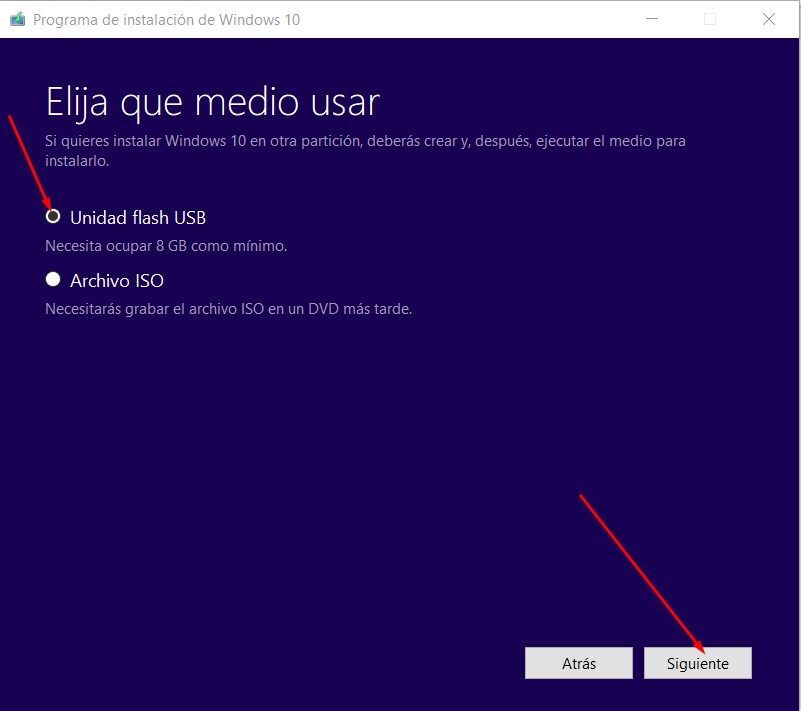
- Successivamente è necessario scegliere l'unità rimovibile in cui verrà configurato l'intero processo:
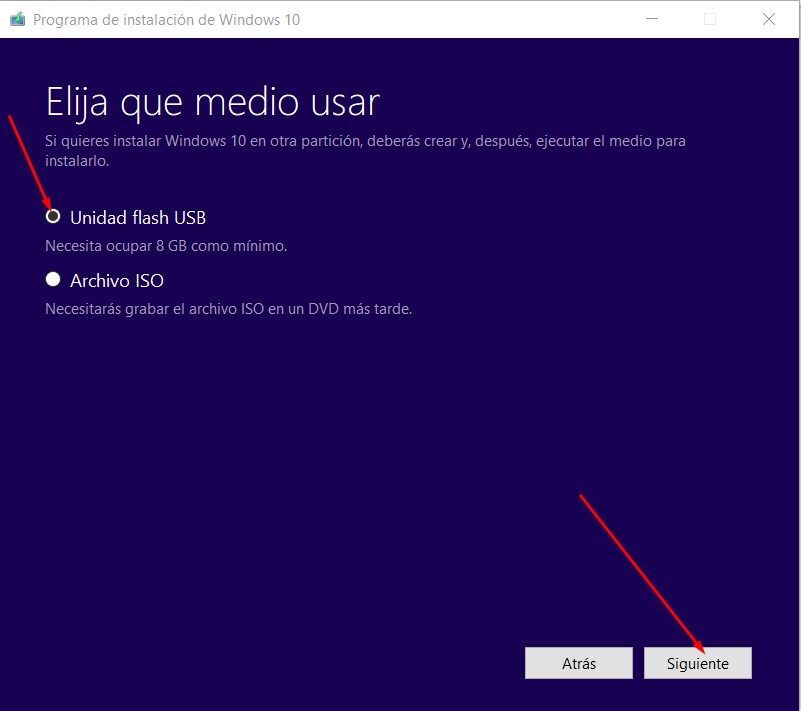
Passo no. 4: Aspettare
Una volta terminato l'intero processo, devi solo aspettare il 15 un 20 minuti ci vorranno per formattare e copiare i file sull'unità. Alla fine, potrai visualizzare i file in memoria come se fossero su un DVD di installazione.
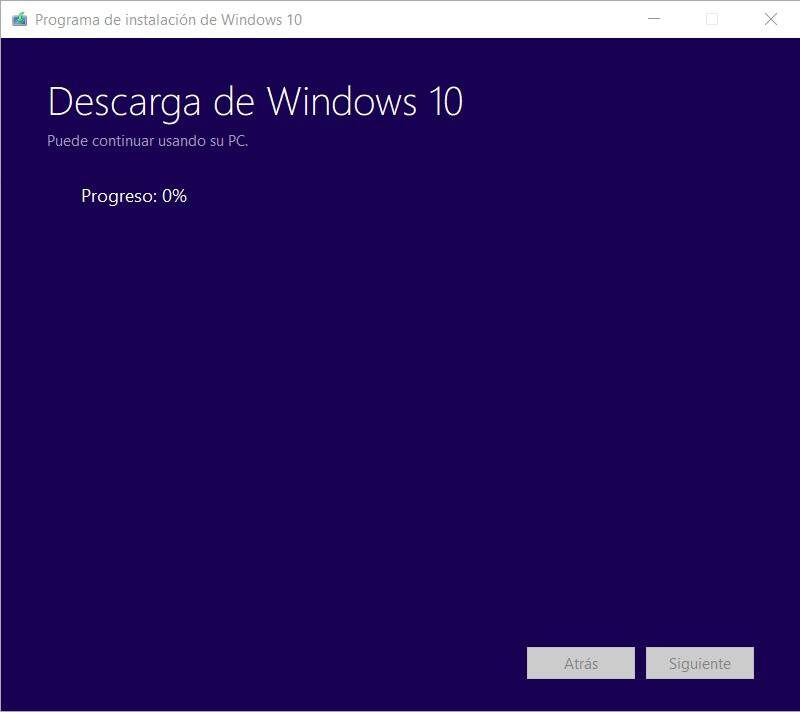
Attenzione al processo
Come hai visto, è un processo semplice e veloce, ma questo a sua volta richiede pazienza e attenzione. Buona, ogni passo è importante e non puoi provare a saltarli per comodità o impazienza. così, puoi certificare che andrà tutto bene e che potrai utilizzarlo senza problemi, quando ne hai bisogno.




